SQL2000恢复单MDF数据库过程
修复SQL大数据库MDF表出错--解决速达软件不能修复和不能备份帐套(现用图解)

上面提到的3x表关系到如下图中提到的249x表如果修复了关键的3x表剩余的200表交给sql来处理sql数据库会在帐套修复过程中自劢迚展修复丌必过于慎重
修复SQL数据库MDF表出错--解决速达软件不能修复和不能备份帐套(图解)
致远在“SQL Server无日志文件的恢复”中讲到:衡量数据恢复成功与否的标准:第一:能不能进行速达帐套的修复操作,第二:能不能进行速达帐套的备份操作,附合上述两个标准说明数据恢复成功。如不能修复或不能备份现象已出现,在修复或备份过程中系统会提示MDF“表出错”,该如何修复MDF“表出错”呢?下面将分步进行详细的介绍。对使用SQL数据库引擎的用友、金蝶等用户,如出现同类错误,同样能修复MDF“表出错”错误。
经过步骤“二”系统已提示DTS导出表“出错”,“有3个表复制失败”。
1:现在你只要“双击错误行以获得对错误的详细描述”,提示“在目标的行号为X处出错”。
提示表“AA_BILLFLOW”“在目的行号为3359处出错。不能在对象‘AA_BILLFLOW’中插入重复键。
提示表“AM_SYSLOG”“在目的行号为4445处出错。不能在对象‘AM_SYSLOG’中插入重复键。
A:导入“指定表复制”—选择“在SQL SERVER数据库之复制”。
B:选择“创建目的对象”--选择“包括扩展属性”,下一步继续执行就可以了。
五:如果你熟悉SQL数据库也可以几张表同时导出导入,同时修改。对不熟悉SQL的速友,致远还是建议你老老实实一张表一张表进行导出,再进行修复。如果你选择导出整个数据库,那么与之相关的“出错表”有249张,你会看花眼,致远也不建议你这样操作。上面提到的3张表关系到下图中提到的249张表,如果修复了关键的3张表,剩余的200多张表交给SQL来处理,SQL数据库会在帐套修复过程中自动进行修复,不必过于谨慎。
修复SQL数据库MDF表出错--解决速达软件不能修复和不能备份帐套(图解)

修复SQL数据库MDF表出错--解决速达软件不能修复和不能备份帐套(图解)修复SQL数据库MDF表出错--解决速达软件不能修复和不能备份帐套(图解)致远在“SQL Server无日志文件的恢复”中讲到:衡量数据恢复成功与否的标准:第一:能不能进行速达帐套的修复操作,第二:能不能进行速达帐套的备份操作,附合上述两个标准说明数据恢复成功。
如不能修复或不能备份现象已出现,在修复或备份过程中系统会提示MDF“表出错”,该如何修复MDF“表出错”呢?下面将分步进行详细的介绍。
对使用SQL数据库引擎的用友、金蝶等用户,如出现同类错误,同样能修复MDF“表出错”错误。
运软件行环境:SQL SERVER 2000 SP4速达V5 V3.90 ERP 试用版一:不能修复或不能备份出错提示。
1:不能修复分两种:A:不能修复帐套,也不能备份帐套;B:不能修复帐套,但能备份帐套。
下图1提示“帐套修复失败:修复S_SALEDETAIL表时出错。
2:不能备份只有一种:既不能修复帐套,也不能备份帐套。
这里示范用到的为不能修复帐套,也不能备份帐套这种。
下图2提示“数据据库DBCC检查发现以下错误,不能备份。
表错误:表“AA_BILLFLOW”,行的键缺少或无。
从上面两张图中描述,可以发现数据库中的两张表出错:销售开单明细“S_SALEDETAIL”和底稿表“AA_BILLFLOW”。
经过分析:发生表出错的主表为:销售开单明细“S_SALEDETAIL”;发生表出错的从表为:底稿表“AA_BILLFLOW”;发生表出错的辅表为:系统日志表“AM_SYSLOG”。
第三张表修不修复对帐套修复和备份操作几乎没影响。
为更彻底处理出错的表,致远把系统日志表“AM_SYSLOG”也列入要修复SQL数据表中。
二:如何发现SQL数据库中出错的表。
如何发现SQL数据库中出错的表,致远用底稿表“AA_BILLFLOW”、系统日志表“AM_SYSLOG”和销售开单明细“S_SALEDETAIL”3张表同时进行示范操作。
实验二(附)Microsoft-SQL-Server-2000-数据库的导入导出、备份还原

SQL SERVER2000 数据的导入、导出一.导入数据,意指将从本地库里把数据导进入到指定的库里。
导出数据,意指将指定的库里的数据导出到本地的库里。
(注意:导入、导出只是一个相对的概念,假如从SQL SERVER2000导出到EXCEL中,则SQL SERVER2000是数据源,此操作对于它来说是导出;EXCE是目的,对于EXCEL是导入。
)二。
选者一个数据库源(数据的来源)如要完成从EXCEL97-2000或ACCESS中的数据导入SQLSERVER 2000中,则在此选择下拉菜单中选择EXCEL97-2000或ACCESS的使用驱动器。
此处选择数据库的驱动器三。
指定一个目的库(数据要去的目的地),意指将数据导入哪里去。
四。
如要将SQL SERVER 2000中的数据导出到EXCEL97-2000或ACCESS中,则在此选择下拉菜单中选择EXCEL97-2000或ACCESS的使用驱动器。
目的库的服务器地址,如果仍然是本机,则选择local实验室机器默认均为Window身份验证,故选择第一选项导入的目的库如需要修改表结构,建议选择此项。
在不同结构数据库之间导入导出时也选此项较为合适。
六八(了解)注册服务器不成功的处理。
(在网络不是很顺畅的时候,可以加大服务器连接超时时间)1、2、SQL SERVER2000 数据的备份、恢复还原启动创建数据库备份向导(方法一)展开服务器组,然后展开服务器。
在"工具"菜单上单击"向导"命令。
在"选择向导"对话框中,展开"管理"。
双击"备份向导"。
完成向导中的步骤。
如何创建数据库备份(企业管理器)(方法二,应用较多)创建数据库备份1.展开服务器组,然后展开服务器。
2.展开"数据库"文件夹,右击数据库,指向"所有任务"子菜单,然后单击"备份数据库"命令。
SQLServer2000数据库还原实例操作教程.
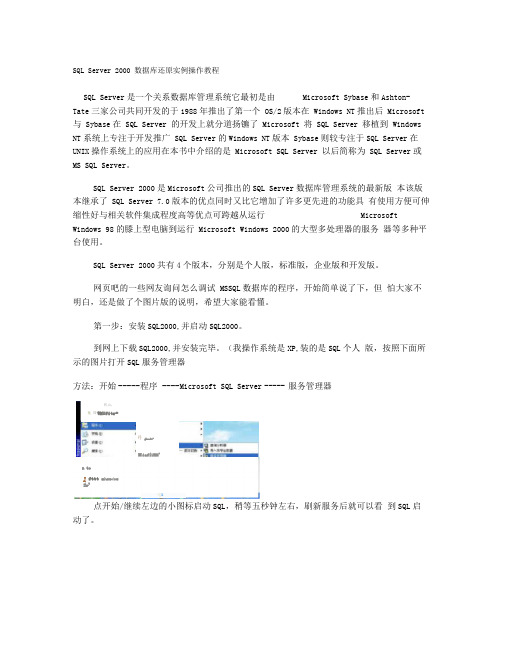
SQL Server 2000 数据库还原实例操作教程SQL Server是一个关系数据库管理系统它最初是由Microsoft Sybase和Ashton- Tate三家公司共同开发的于1988年推出了第一个OS/2版本在Windows NT推出后Microsoft 与Sybase在SQL Server 的开发上就分道扬镳了Microsoft 将SQL Server 移植到Windows NT系统上专注于开发推广SQL Server的Windows NT版本Sybase则较专注于SQL Server在UNIX操作系统上的应用在本书中介绍的是Microsoft SQL Server 以后简称为SQL Server或MS SQL Server。
SQL Server 2000是Microsoft公司推出的SQL Server数据库管理系统的最新版本该版本继承了SQL Server 7.0版本的优点同时又比它增加了许多更先进的功能具有使用方便可伸缩性好与相关软件集成程度高等优点可跨越从运行Microsoft Windows 98的膝上型电脑到运行Microsoft Windows 2000的大型多处理器的服务器等多种平台使用。
SQL Server 2000共有4个版本,分别是个人版,标准版,企业版和开发版。
网页吧的一些网友询问怎么调试MSSQL数据库的程序,开始简单说了下,但怕大家不明白,还是做了个图片版的说明,希望大家能看懂。
第一步:安装SQL2000,并启动SQL2000。
到网上下载SQL2000,并安装完毕。
(我操作系统是XP,装的是SQL个人版,按照下面所示的图片打开SQL服务管理器方法:开始----- 程序 ---- M icrosoft SQL Server ----- 服务管理器机山.化即WMUfitr*丹AariLE■-■iaflUBH1n t*J fttt MH>J UII«|I«IEr a电&点开始/继续左边的小图标启动SQL,稍等五秒钟左右,刷新服务后就可以看到SQL启动了。
SQL2000数据库的还原

如果我们有Sql Server 2000的数据库备份文件,要还原到另外一个Sql Server 2000数据库中,
我们的操作是什么样的呢?
1在企业管理器里右键数据库选择还原数据库
2、选择从设备及设备目录,以及填写还原数据库所需的名称,名称不必和待还原的数据库名称一样,原有数据库为湛江中行,如我们现在还原成新的数据库叫湛江中行2
3、修改物理文件名为D:\湛江中行2.mdf D:\湛江中行2_log.mdf 只保留数据库名.mdf和数据库名_log.mdf,前面的
路径删除即可。
4、选择在现有数据库上还原,最终设置如下图,点击确定即
可进行还原
2、右键选择新建的数据库,找到并选择还原数据库,再随后的窗口中选择从设备;
3、添加Sql Server 2000的数据库备份文件并勾选覆盖原有数据库,点击确定,还原成功!。
SQL Server只有MDF文件,无日志LDF文件恢复

SQL Server无日志恢复数据库方法SQL Server是一个关系数据库管理系统,在进行SQL Server数据库操作的过程中难免会出现误删或者别的原因引起的日志损坏,由于SQL Server数据库中数据的重要性,出现了以上的故障之后就必须对数据库中数据进行恢复。
速达软件SQL数据库中的两个备份文件mdf和ldf文件,因误删或者别的原因引起的ldf日志文件被清除,现在只有一个mdf数据文件,怎么样才能恢复原来的帐套数据呢?鉴于SQL Server数据库中日志文件的重要性,我们必须将丢失的日志文件给找回来,下文就为大家介绍一种SQL Server无日志恢复数据库方法。
运软件行环境:SQL SERVER 2000 SP4速达 V5 V3.90 ERP 试用版准备:备份原速达帐套的mdf数据文件(假设原帐套名为:SD001),SD31502_SD001.mdf1、停止SQL SERVER 服务管理器,把数据库的数据文件SD31502_SD001.mdf移走。
2、打开速达软件,新建一个跟原来帐套名称SD001同名的帐套SD001,停掉SQL服务,用原帐套数据mdf文件(SD31502_SD001.mdf)覆盖新建的帐套mdf文件,删除新建帐套的ldf文件(SD31502_SD001_log.ldf)。
3、启动SQL数据库 --- 企业管理器,打开新建的SD001速达数据库,可以看到数据库SD31502_SD001为灰色的“置疑”状态,现在不进行任何操作。
开始:SQL Server无日志恢复数据库1、将SQL数据库设置为“允许对系统目录直接进行修改”,右键(local)(windowsNT)--- 属性 --- 服务器设置,选中“允许对系统目录直接进行修改”;或,运行以下语句,允许对系统目录直接进行修改。
use mastergosp_configure 'allow updates',1goreconfigure with overridego执行结果:DBCC 执行完毕。
数据库备份与还原详解.

数据库备份与还原详解.对于在SQL Server2000中的还原数据库,很多朋友都是使用过的,一起来也很简单,选择文件后,选择强制还原,问题即可解决,然而在2005中却不行了,原因是:2005中数据库的备份中记录了备份数据库的地址,在你还原的过程中,你必须将此地址换成你电脑上要还原的数据库的地址。
详细过程如下:第一步:选择要还原的数据库第二步:选择备份文件。
选择“源设备”,点击文本框右边的按钮“...”,在弹出的对话框中选择数据库的备份.注意:文件格式要选择“所有文件”。
第三步:选择图片左上角的“常规”,出席下面的对话框,红线包围处的路径是备份文件数据库的位置,必须换成你的数据库所在的位置。
第四步:更改了数据库的位置后,就可以更新了! SQL2005 数据库的备份(手工备份和维护自动备份和还原英文版(详细的图解和文字默认分类 2010-07-16 17:29:37 阅读343 评论0字号:大中小订阅一 SQL2005 数据库的备份(一手工备份手工备份,是最直接的数据库备份,也是最简单的备份,只要你点击要备份的数据库,右键属性-->任务-->备份,然后在打开的对话框内设置,然后确定一下,就OK了,它一个不太好的地方,就是直接备份,如果是默认的话,会覆盖前一个备份的bak,如下图,整个操作过程:--------------------------------->>>第二步 ,默认设置,完整备份,--------------------->>第三步,如下:已经备份好了二,现在讲一下"数据库还原"上面既然有备份了数据库,万一运行中的数据库出问题,或数据受到攻击,那么此时你就要还原数据库了,对于还原sql2005比较麻烦,有几个细节要注意,第一:要"恢复中的单用户模式问题",否则会出现“数据库正在使用,所以无法获得对数据库的独占访问权”这样的提示,还原不了,原因:这是因为在还原数据库时,有其他用户正在使用数据库。
sql2000数据库如何附加数据库(即.MDF文件如何导入)

假设已存在这样的一个数据库,数据库文件名称是:SchoolIT_Data.MDF,日志文件名称是:SchoolIT_Log.LDF;其存盘的位置如下图!下面我们介绍将其附加到Sql Server中!首先打开你的Sql Server企业管理器,在左边的列表中执行类似下图的操作:“数据库”→“所有任务”→“附加数据库”;弹出如下图的对话框:上图中,我们点击“...”按钮,上图中已使用红色线条圈好的按钮,之后会弹出选择MDF文件对话框,根据第一图中的路径,找到存盘位置,之后选择这个文件:SchoolIT_Data.MDF,最后一路按“确定”按钮一直退出操作即可完成!数据库的安装:打开SQL企业管理器,依次点击Microsoft SQL Server,SQL Server组,(LOCAL)(Windows NT)。
右键点击“数据库”,选择“所有任务”中的“附加数据库”选项,会看见如下画面。
点击“附加数据库(A)”会跳出“附加数据库—(LOCAL)”窗口如下:点击“验证(V)”按钮左边的一按钮,会跳出如下“浏览现有的文件—(L OCAL)”提示窗口如下:选择源文件所在的虚拟目录,打开book文件夹中的database文件夹,选择Book_Data.MDF文件(这里以Book_Data.MDF文件为例子),点击“确定”。
点击“确定”后,跳出如下提示窗口,再次点击“确定”,会跳出“附加数据库顺利完成”窗口,点击确定,数据添加完成,如图:重装操作系统之后,原来的SQL Server2000在磁盘上的文件还存在(不是在C盘上),但是系统中找不到SQL Server2000此时只要重新安装SQL Server2000,再附加数据库即可。
具体操作如下:1.重新安装SQL Server20002.进入企业管理器,右击数据库-所有任务-附加数据库-选择与要恢复的数据库对应的.mdf 文件(在原来的数据库的data文件加中),确定即可如果点击安装SQL Server2000时没有反应,再次点击时,提示'一个实例正在运行',则可进入注册标编辑器,右击删除SQL Server2000,具体操作:1.开始-运行-regedit-打开了注册表编辑器2.HKEY-LOCAL-MACHINE-SOFTWARE-Microsoft-右击删除Microsoft SQL Server重启计算机,重新安装SQL Server即可。
SQLSERVER2000的安装以及备份恢复操作

数据服务器SQLSERVER用户:sa 密码:abcjc123备份服务器SQLSERVER用户:sa 密码:jcabc123前置机银行托收系统登陆用户:7 密码:1 工作站:1一、数据库备份1、选择WINDOWS“开始”菜单,选择“程序”,找到“Microsoft SQL Server”项,点击“企业管理器”2、在“企业管理器”中,依次打开左侧目录,从“Microsoft SQL Servers”——>“SQL Server组”——>“(LOCAL)(Windows NT)”——>“数据库”3、在“catvnew”数据库上点击右键出现菜单,选择“所有任务”——>“备份数据库”4、在备份窗口中点击“删除”按钮,清空中间的文件列表,然后点“添加”,在选择备份目的窗口中输入你需要备份的文件名称,点“确定”回到备份窗口,然后再次点“确定”按钮,数据库即自动完成备份二、数据库恢复1、选择WINDOWS“开始”菜单,选择“程序”,找到“Microsoft SQL Server”项,点击“企业管理器”2、在“企业管理器”中,依次打开左侧目录,从“Microsoft SQL Servers”——>“SQL Server组”——>“(LOCAL)(Windows NT)”——>“数据库”3、在“catvnew”数据库上点击右键出现菜单,选择“所有任务”——>“还原数据库”4、在还原数据库窗口中选择“从设备”单选项,点“选择设备”,在选择还原设备窗口中点击“添加”按钮,在选择还原目的窗口中找到用来还原的文件名称,点“确定”回到选择还原设备窗口,然后再次点“确定”按钮回到还原数据库窗口,点击“确认”数据库即自动完成还原,还原数据库时需停止客户端的工作以防止数据丢失三、数据库安装1、插入SQLSERVER2000光盘(使用虚拟光驱打开ISO镜像文件也可),光盘会自动运行其中,WINDOWS系统的个人版只可以安装SQLSERVER2000个人版和开发版。
数据库MDF数据文件数据库恢复
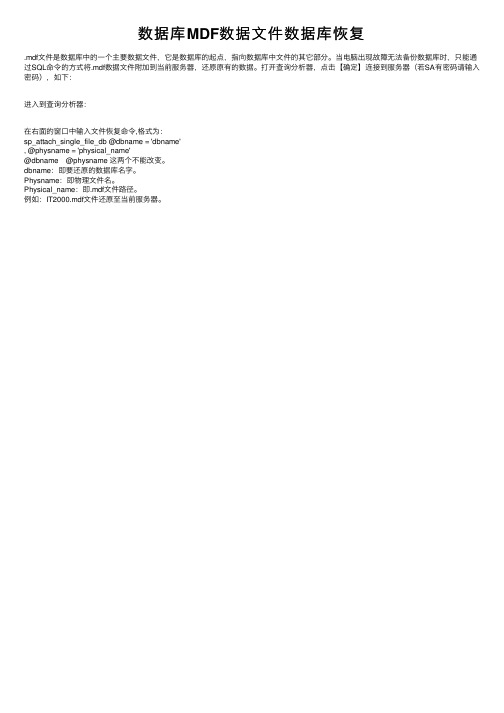
进入到命令,格式为: sp_attach_single_file_db @dbname = 'dbname' , @physname = 'physical_name' @dbname @physname 这两个不能改变。 dbname:即要还原的数据库名字。 Physname:即物理文件名。 Physical_name:即.mdf文件路径。 例如:IT2000.mdf文件还原至当前服务器。
网络错误503请刷新页面重试持续报错请尝试更换浏览器或网络环境
数据库 MDF数据文件数据库恢复
.mdf文件是数据库中的一个主要数据文件,它是数据库的起点,指向数据库中文件的其它部分。当电脑出现故障无法备份数据库时,只能通 过SQL命令的方式将.mdf数据文件附加到当前服务器,还原原有的数据。打开查询分析器,点击【确定】连接到服务器(若SA有密码请输入 密码),如下:
还原mdf文件方法

ALTER DATABASE yygl_wsxk SET MULTI_USER
go
------ <<<<<<<<<<<结束>>>>>>>>>>>>>
----《》《》《》《》《》《》《》《》《《》《》《》《》《》》
--删除数据库
drop table yygl_wygl_wsxk SET MULTI_USER with rollback immediate
--完整性检查
use yygl_wsxk
go
ALTER DATABASE yygl_wsxk SET SINGLE_USER DBCC CHECKDB (yygl_wsxk, repair_allow_data_loss) with NO_INFOMSGS
--停掉SQL Server服务, 将新的MDF重命名掉, 老的MDF命名回原来的名字.
--启动服务
--重建日志文件脚本
alter database yygl_wsxk set emergency --紧急模式
alter database yygl_wsxk set single_user with rollback immediate
ALTER DATABASE yygl_wsxk SET EMERGENCY --紧急模式
ALTER DATABASE yygl_wsxk SET SINGLE_USER --单用户模式
--ALTER DATABASE yygl_wsxk SET MULTI_USER --多用户模式
SQL数据库修复大师6.63使用说明
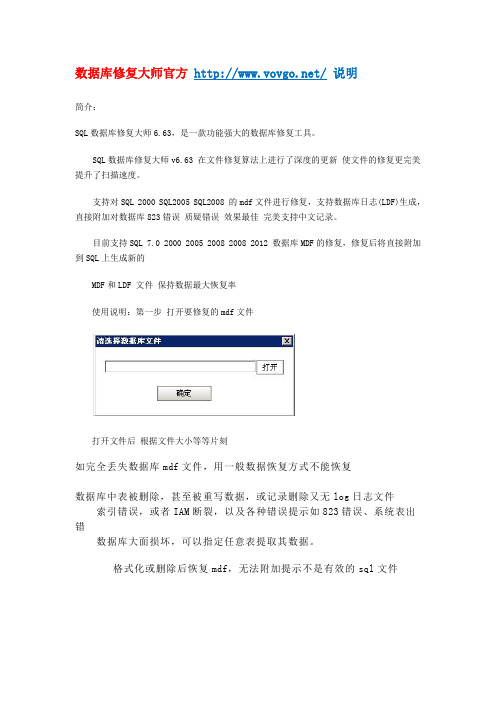
数据库修复大师官方/ 说明
简介:
SQL数据库修复大师6.63,是一款功能强大的数据库修复工具。
SQL数据库修复大师v6.63 在文件修复算法上进行了深度的更新使文件的修复更完美提升了扫描速度。
支持对SQL 2000 SQL2005 SQL2008 的mdf文件进行修复,支持数据库日志(LDF)生成,直接附加对数据库823错误质疑错误效果最佳完美支持中文记录。
目前支持SQL 7.0 2000 2005 2008 2008 2012 数据库MDF的修复,修复后将直接附加到SQL上生成新的
MDF和LDF 文件保持数据最大恢复率
使用说明:第一步打开要修复的mdf文件
打开文件后根据文件大小等等片刻
如完全丢失数据库mdf文件,用一般数据恢复方式不能恢复
数据库中表被删除,甚至被重写数据,或记录删除又无log日志文件索引错误,或者IAM断裂,以及各种错误提示如823错误、系统表出错
数据库大面损坏,可以指定任意表提取其数据。
格式化或删除后恢复mdf,无法附加提示不是有效的sql文件
第二部
修复完成后数据库即可正常使用
下载地址/soft/57122.html。
SQL2000数据库MDF损坏修复

sql server 2000文件中,ldf损坏了,但mdf还在,总结一下恢复方法:1)先及时把原来的数据库文件(如test.mdf)备份到其他地方2)停掉服务器3)删除这个test.mdf4) 重新建立一个test同名数据库5)删除这个新建立的test数据库的test.ldf文件,并用开始备份好的test.mdf文件覆盖这个新建立的test.mdf文件6)启动数据库服务器。
此时会看到数据库test的状态为“置疑”。
这时候不能对此数据库进行任何操作。
.设置数据库允许直接操作系统表。
此操作可以在SQL Server Enterprise Manager里面选择数据库服务器,按右键,选择“属性”,在“服务器设置”页面中将“允许对系统目录直接修改”7)设置test为紧急修复模式update sysdatabases set status=-32768 where dbid=DB_ID('test')此时可以在SQL Server Enterprise Manager里面看到该数据库处于“只读\置疑\脱机\紧急模式”可以看到数据库里面的表,但是仅仅有系统表8 下面执行真正的恢复操作,重建数据库日志文件dbcc rebuild_log('test','C:\Program Files\Microsoft SQL Server\MSSQL\Data\test_log.ldf')执行过程中,如果遇到下列提示信息:服务器: 消息5030,级别16,状态1,行 1未能排它地锁定数据库以执行该操作。
DBCC 执行完毕。
如果DBCC 输出了错误信息,请与系统管理员联系。
说明您的其他程序正在使用该数据库,如果刚才您在F步骤中使用SQL Server Enterprise Manager打开了test库的系统表,那么退出SQL Server Enterprise Manager就可以了。
SQL_Server2000还原数据库步骤

SQL Server2000还原数据库步骤
一、使用“还原备份文件”方式还原(使用备份文件还原)
1、展开SQL Server企业管理器中左侧树图上的“数据库”节点,在“数据库”上点右键,如下图所示:
2、选择“所有任务”→“还原数据库”,弹出如下所示的界面:
3、在上图所示的对话框中,在“还原为数据库”后的输入框中输入还原后的数据库名(可以是备份前的数据库名,也可以新起一个数据库名。
本例还原后的数据库名为“ycgedu”),然后选择“从设备”,如下图所示:
4、单击“选择设备”按钮,弹出如下所示对话框:
5、单击“添加”按钮,弹出如下对话框:
6、单击“文件名”后输入框后面的按钮,弹出选择备份文件的对话框,如下图所示:
7、选择之前的数据库备份文件(本例中的备份文件为ycgedu140410.bak),单击“确定”按钮,返回到“选择还原目的”对话框,如下图所示:
8、单上面的对话框中的“确定”按钮,返回到“选择还原设备”对话框,如下图所示:
9、单击“确定”按钮,返回到“还原数据库”对话框,如下图所示:
10、单击“确定”按钮,SQL Server开始还原数据库,
稍等一会儿,还原就完成了,如下图所示:
11、展开SQL Server企业管理器中左侧树图上的“数据库”节点下的“ycgedu”节点下的“用户”中把“ycgedupan”帐户删除。
如图所示:
12、展开SQL Server企业管理器中左侧树图上的“安全性”节点下的“登录”项下创建一个用户名:ycgedupan 密码:addfe8421&%。
如图所示:
13、设置用户访问“ycgedu”数据库。
如图所示:。
只有mdf和ldf文件,甚至只有mdf文件,如何恢复数据库档
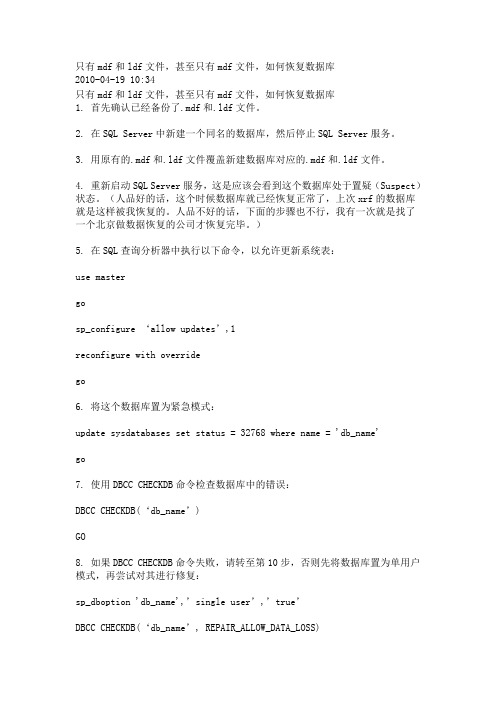
只有mdf和ldf文件,甚至只有mdf文件,如何恢复数据库2010-04-19 10:34只有mdf和ldf文件,甚至只有mdf文件,如何恢复数据库1. 首先确认已经备份了.mdf和.ldf文件。
2. 在SQL Server中新建一个同名的数据库,然后停止SQL Server服务。
3. 用原有的.mdf和.ldf文件覆盖新建数据库对应的.mdf和.ldf文件。
4. 重新启动SQL Server服务,这是应该会看到这个数据库处于置疑(Suspect)状态。
(人品好的话,这个时候数据库就已经恢复正常了,上次xrf的数据库就是这样被我恢复的。
人品不好的话,下面的步骤也不行,我有一次就是找了一个北京做数据恢复的公司才恢复完毕。
)5. 在SQL查询分析器中执行以下命令,以允许更新系统表:use mastergosp_configure ‘allow updates’,1reconfigure with overridego6. 将这个数据库置为紧急模式:update sysdatabases set status = 32768 where name = 'db_name'go7. 使用DBCC CHECKDB命令检查数据库中的错误:DBCC CHECKDB(‘db_name’)GO8. 如果DBCC CHECKDB命令失败,请转至第10步,否则先将数据库置为单用户模式,再尝试对其进行修复:sp_dboption 'db_name',’single user’,’true’DBCC CHECKDB(‘db_name’, REPAIR_ALLOW_DATA_LOSS)GO如果在执行DBCC CHECKDB(‘db_name’, REPAI R_ALLOW_DATA_LOSS)命令时提示说数据库未处于单用户模式状态的话,则重新启动SQL Server服务,然后继续尝试。
9. 如果DBCC CHECKDB(‘db_name’, REPAIR_ALLOW_DATA_LOSS)命令失败,请转至第10步,否则若成功修复了数据库中的错误:重新执行DBCC CHECKDB(‘db_name’)命令,确认数据库中已没有错误存在。
SQL SERVER2000 只有数据库文件没有日志文件的附加方法

2、只有mdf文件的恢复技术由于种种原因,我们如果当时仅仅备份了mdf文件,那么恢复起来就是一件很麻烦的事情了。
如果您的mdf文件是当前数据库产生的,那么很侥幸,也许你使用sp_attach_db或者sp_attach_single_file_db可以恢复数据库,但是会出现类似下面的提示信息设备激活错误。
物理文件名 'C:\Program Files\Microsoft SQL Server\MSSQL\data\test_Log.LDF' 可能有误。
已创建名为 'C:\Program Files\Microsoft SQL Server\MSSQL\Data\test_log.LDF' 的新日志文件。
但是,如果您的数据库文件是从其他计算机上复制过来的,那么很不幸,也许上述办法就行不通了。
你也许会得到类似下面的错误信息服务器: 消息 1813,级别 16,状态 2,行 1未能打开新数据库 'test'。
CREATE DATABASE 将终止。
设备激活错误。
物理文件名 'd:\test_log.LDF' 可能有误。
怎么办呢?别着急,下面我们举例说明恢复办法。
A.我们使用默认方式建立一个供恢复使用的数据库(如test)。
可以在SQL Server Enterprise Manager里面建立。
B.停掉数据库服务器。
C.将刚才生成的数据库的日志文件test_log.ldf删除,用要恢复的数据库mdf文件覆盖刚才生成的数据库数据文件test_data.mdf。
D.启动数据库服务器。
此时会看到数据库test的状态为“置疑”。
这时候不能对此数据库进行任何操作。
E.设置数据库允许直接操作系统表。
此操作可以在SQL Server Enterprise Manager里面选择数据库服务器,按右键,选择“属性”,在“服务器设置”页面中将“允许对系统目录直接修改”一项选中。
SQL数据库只有MDF文件数据库恢复方法

--停止数据库服务器,然后删除上边生成的两个文件
--然后把d:\Data\SD303N_001_1.Mdf再更名为d:\Data\SD303N_001.Mdf
--重新启动数据库服务器
----------------------------------
--设置质疑数据库为紧急模式
update sysdatabases set status=-32768 where dbid=DB_ID('SD303N_001')
ON PRIMARY (NAME='SD303N_001_Data',FILENAME ='d:\data\SD303N_001.mdf')
LOG ON (NAME='SD303N_001_Log',FILENAME ='d:\data\SD303N_001_log.ldf')
----------------------------------
--取消服务器允许对系统目录直接修改权限
sp_configure 'allow updates',0
reconfigure with override
----------------------------------
--整个过程已经完成,您现在应该能正常使用此数据库了。然后速达帐套即可正常使用!
reconfigure with override
----------------------------------
--更名d:\Data\SD303N_001.Mdf为d:\Data\SD303N_001_1.Mdf
--建立同名数据库
SQL2000 还原数据库方法

1、通过SQL SERVER2000的企业管理器来修改建帐的模板库,首先我们在企业管理器窗体的左侧“数据库”项目上点鼠标右键,然后选择“所有任务” “还原数据库”,操作界面如下:
2、选择我们的模板数据库的备份文件..\tong2005\Admin\ufmodel.bak,操作如下图:
3、确定好之后,修改数据库名字为Ufmodel,如下图:(也可以为其他名字,只要保证不覆盖当前机器有用的数据库即可)
4、打开选项页签,做一定修改如下图:(你也可以修改为其他路径,只要保证不覆盖原来的有用文件即可)
5、确认无误后,点“确定”,SQL SERVER将开始模板数据库的还原,如下图:
注意:单个年度可以用上面的方法直接还原;多个年度的话,需要在还原数据库的第一个界面“常规”页签,点“查看内容”,然后选择具体的某个需要恢复的年度进行恢复。
原始sql数据库还原方法

原始sql数据库还原方法
在数据库管理中,原始SQL数据库还原是一项非常重要的任务。
它涉及将已
经备份的数据库还原到其最初的状态,保持数据的完整性和一致性。
以下是一些原始SQL数据库还原的方法:
1. 导入备份文件:首先,你可以使用数据库管理工具来导入备份文件。
这将在
数据库中创建一个与备份文件相同的副本。
通过选择“导入”选项,选择备份文件并按照引导进行操作,你可以很容易地完成数据库还原。
2. 使用SQL命令:如果你熟悉SQL命令,你可以手动还原数据库。
首先,在
数据库管理工具中打开一个SQL命令终端。
然后,你可以使用特定的SQL命令
(如MySQL的“source”命令)来加载备份文件。
通过运行SQL命令,将备份文件
中保存的数据重新导入到数据库中。
3. 使用专用工具:除了数据库管理工具自带的还原功能外,还有一些专门用于
数据库还原的工具。
这些工具提供了更高级的还原功能,可以自动检测和纠正可能存在的数据错误。
通过选择适当的工具并遵循其说明,你可以轻松地进行数据库还原。
无论使用哪种方法,都要确保在执行数据库还原之前,备份数据库的当前状态。
这将为你提供回滚的选择,以防还原过程中出现任何问题或错误。
总结而言,原始SQL数据库还原是一个重要而复杂的任务。
通过正确选择合
适的方法和工具,你可以有效地还原数据库并保持数据的完整性和一致性。
- 1、下载文档前请自行甄别文档内容的完整性,平台不提供额外的编辑、内容补充、找答案等附加服务。
- 2、"仅部分预览"的文档,不可在线预览部分如存在完整性等问题,可反馈申请退款(可完整预览的文档不适用该条件!)。
- 3、如文档侵犯您的权益,请联系客服反馈,我们会尽快为您处理(人工客服工作时间:9:00-18:30)。
服务器: 消息 5030,级别 16,状态 1,行 1
未能排它地锁定数据库以执行该操作。
DBCC 执行完毕。如果 DBCC 输出了错误信息,请与系统管理员联系。
说明您的其他程序正在使用该数据库,如果刚才您在F步骤中使用SQL Server Enterprise Manager打开了test库的系统表,那么退出SQL Server Enterprise Manager就可以了。
B.停掉数据库服务器。
C.将刚才生成的数据库的日志文件test_log.ldf删除,用要恢复的数据库mdf文件覆盖刚才生成的数据库数据文件test_data.mdf。
D.启动数据库服务器。此时会看到数据库test的状态为“置疑”。这时候不能对此数据库进行任何操作。
E.设置数据库允许直接操作系统表。此操作可以在SQL Server Enterprise Manager里面选择数据库服务器,按右键,选择“属性”,在“服务器设置”页面中将“允许对系统目录直接修改”一项选中。也可以使用如下语句来实现。
已创建名为 'C:\Program Files\Microsoft SQL Server\MSSQL\Data\test_log.LDF' 的新日志文件。
但是,如果您的数据库文件是从其他计算机上复制过来的,那么很不幸,也许上述办法就行不通了。你也许会得到类似下面的错误信息
服务器: 消息 1813,级别 16,状态 2,行 1
SQL2000恢复单MDF数据库过程
时间 : 2008-10-06 作者:佚名 编辑:本站 点击: 334 [ 评论 ]
SQL2000恢复单MDF数据库过程
如果备份的数据库有2个文件,分别是.LDF 和 .MDF,打开企业管理器,在实例上右击---所有任务--附加数据库,然后选择那个.MDF文件,就可以了。
sp_attach_single_file_db 'test','C:\Program Files\Microsoft SQL Server\MSSQL\Data\test_data.mdf'
2、只有mdf文件的恢复技术
由于种种原因,我们如果当时仅仅备份了mdf文件,那么恢复起来就是一件很麻烦的事情了。
1、正常的备份、恢复方式
正常方式下,我们要备份一个数据库,首先要先将该数据库从运行的数据服务器中断开,或者停掉整个数据库服务器,然后复制文件。
卸下数据库的命令:Sp_detach_db 数据库名
连接数据库的命令:Sp_attach_db或者sp_attach_single_file_db
s_attach_db [@dbname =] 'dbname', [@filename1 =] 'filename_n' [,...16]
如果您的mdf文件是当前数据库产生的,那么很侥幸,也许你使用sp_attach_db或者sp_attach_single_file_db可以恢复数据库,但是会出现类似下面的提示信息
设备激活错误。物理文件名 'C:\Program Files\Microsoft SQL Server\MSSQL\data\test_Log.LDF' 可能有误。
或者在查询分析器中输入:
sp_attach_db "数据库名称","路径\文件名.ldf","路径\文件名.MDF"
SQL Server数据库备份有两种方式,一种是使用BACKUP DATABASE将数据库文件备份出去,另外一种就是直接拷贝数据库文件mdf和日志文件ldf的方式。下面将主要讨论一下后者的备份与恢复。本文假定您 能熟练使用SQL Server Enterprise Manager(SQL Server企业管理器)和SQL Server Quwey Analyser(SQL Server查询分析器)
/*
*/
use master
go
sp_configure 'allow updates',1
go
reconfigure with override
go
F.设置test为紧急修复模式
update sysdatabases set status=-32768 where dbid=DB_ID('test')
正确执行完成的提示应该类似于:
警告: 数据库 'test' 的日志已重建。已失去事务的一致性。应运行 DBCC CHECKDB 以验证物理一致性。将必须重置数据库选项,并且可能果 DBCC 输出了错误信息,请与系统管理员联系。
此时打开在SQL Server Enterprise Manager里面会看到数据库的状态为“只供DBO使用”。此时可以访问数据库里面的用户表了。
例子:
假设数据库为test,其数据文件为test_data.mdf,日志文件为test_log.ldf。下面我们讨论一下如何备份、恢复该数据库。
卸下数据库:sp_detach_db 'test'
连 接数据库:sp_attach_db 'test','C:\Program Files\Microsoft SQL Server\MSSQL\Data\test_data.mdf','C:\Program Files\Microsoft SQL Server\MSSQL\Data\test_log.ldf'
未能打开新数据库 'test'。CREATE DATABASE 将终止。
设备激活错误。物理文件名 'd:\test_log.LDF' 可能有误。
怎么办呢?别着急,下面我们举例说明恢复办法。
A.我们使用默认方式建立一个供恢复使用的数据库(如test)。可以在SQL Server Enterprise Manager里面建立。
H.验证数据库一致性(可省略)
dbcc checkdb('test')
一般执行结果如下:
CHECKDB 发现了 0 个分配错误和 0 个一致性错误(在数据库 'test' 中)。
DBCC 执行完毕。如果 DBCC 输出了错误信息,请与系统管理员联系。
I.设置数据库为正常状态
sp_dboption 'test','dbo use only','false'
sp_attach_single_file_db [@dbname =] 'dbname', [@physname =] 'physical_name'
使用此方法可以正确恢复SQL Sever7.0和SQL Server 2000的数据库文件,要点是备份的时候一定要将mdf和ldf两个文件都备份下来,mdf文件是数据库数据文件,ldf是数据库日志文件。
go
reconfigure with override
go
文章出处:飞诺网():/course/7_databases/sql/sqlServer/2008106/148017.html
如果没有出错,那么恭喜,现在就可以正常的使用恢复后的数据库啦。
J.最后一步,我们要将步骤E中设置的“允许对系统目录直接修改”一项恢复。因为平时直接操作系统表是一件比较危险的事情。当然,我们可以在SQL Server Enterprise Manager里面恢复,也可以使用如下语句完成
sp_configure 'allow updates',0
此时可以在SQL Server Enterprise Manager里面看到该数据库处于“只读\置疑\脱机\紧急模式”可以看到数据库里面的表,但是仅仅有系统表
G.下面执行真正的恢复操作,重建数据库日志文件
dbcc rebuild_log('test','C:\Program Files\Microsoft SQL Server\MSSQL\Data\test_log.ldf')
